Conectar/controlar ordenadores en red con KontrolPack

Controle fácilmente los ordenadores de su red con KontrolPack. Conecte y administre fácilmente ordenadores con diferentes sistemas operativos.
Pigz es una de las mejores herramientas para comprimir archivos en archivos. ¿La razón? Es increíblemente rápido y eficiente. Puede funcionar mucho mejor que muchos otros programas de compresión disponibles. En esta guía, le mostraremos cómo configurar Pigz en su PC con Linux. También veremos cómo extraer los archivos que comprime usando la terminal.
Instalación de Pigz en Linux
Pigz es un programa excelente, pero desafortunadamente, no viene preinstalado en ningún sistema operativo Linux convencional. Como resultado, antes de que podamos repasar cómo usar la herramienta Pigz, debemos demostrar cómo configurar el programa en su computadora.
Para iniciar la instalación de Pigz en Linux, inicie una ventana de terminal presionando Ctrl + Alt + T o Ctrl + Shift + T en el teclado. Luego, cuando se abra la ventana de la terminal, siga las instrucciones de instalación de la línea de comandos para que la aplicación Pigz funcione.
Ubuntu
En Ubuntu , el programa Pigz es fácil de poner en funcionamiento. Simplemente use el comando Apt a continuación.
sudo apt instalar pigz
Debian
Si está usando Debian, podrá instalar la herramienta de compresión Pigz usando el siguiente comando Apt-get .
sudo apt-get install pigz
Arch Linux
Si está utilizando Arch Linux , podrá hacer que Pigz funcione a través del comando Pacman a continuación.
sudo pacman -S pigz
Fedora
En Fedora Linux, la aplicación Pigz se puede configurar e instalar usando el comando Dnf a continuación.
sudo dnf instalar pigz
OpenSUSE
¿Necesita que Pigz funcione en OpenSUSE Linux? Instálelo en el sistema utilizando el siguiente comando de Zypper .
Usando Pigz para comprimir archivos
Pigz es excelente con compresión debido a su facilidad de uso. A diferencia de otras herramientas de compresión, no es necesario especificar un montón de opciones de programa diferentes para comprimir archivos. Simplemente use el comando pigz y el archivo que desea comprimir.
En esta sección de la guía, le mostraremos cómo usar Pigz para comprimir archivos. Para iniciar el proceso de compresión, abra una ventana de terminal presionando Ctrl + Alt + T o Ctrl + Shift + T en el teclado. Cuando la ventana de la terminal esté abierta, ejecute el comando ls para ver el contenido de su directorio de inicio (~).
ls
Después de ejecutar el comando ls , verá una salida completa de todo en su directorio de inicio. Esto significa su carpeta Documentos, Música, Videos, Imágenes, Descargas, así como otras carpetas y archivos.
Busque en estas carpetas y archivos el elemento que desea comprimir. Si este elemento es un solo archivo, por ejemplo, puede comprimirlo utilizando el siguiente ejemplo de línea de comandos.
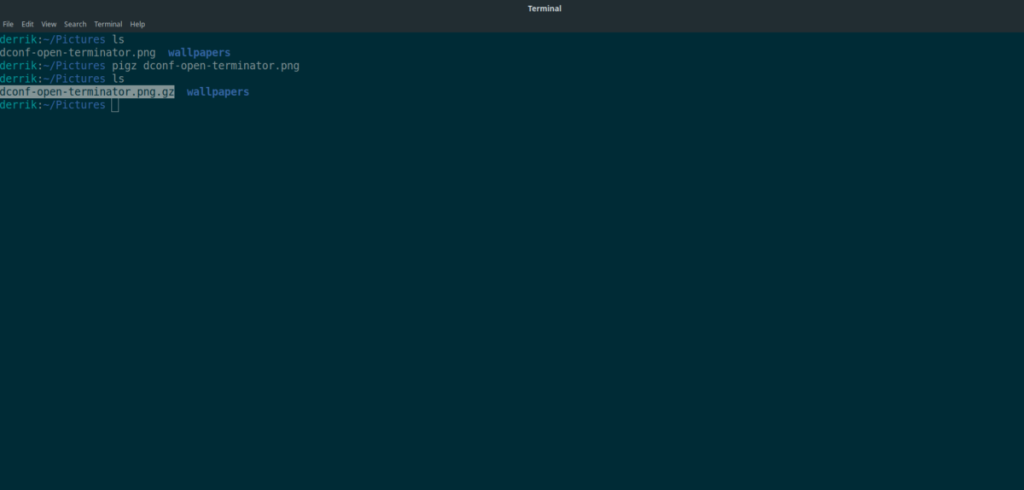
pigz mi-archivo-a-compress.filetype
Ejecutar un comando de compresión con Pigz es rápido, pero si tiene un archivo grande, aún llevará tiempo. Siéntese y tenga paciencia y espere a que se complete.
Por lo general, cuando comprime un archivo con el comando Pigz, utilizará el formato GZ. Este formato es excelente para Linux e incluso Mac. Sin embargo, no funcionará tan bien en Windows. Afortunadamente, también puede comprimir archivos a través de Pigz en formato Zip.
Para comprimir algo en Pigz a Zip, debe ejecutar el comando de compresión usando el interruptor de opción -k .
pigz -k mi-archivo-a-compress.filetype
Al igual que la compresión de archivos GZ, tenga en cuenta que, aunque Pigz es bastante rápido, un archivo grande puede tardar un poco en completarse.
Comprimir varios archivos
Pigz, aunque excelente, no admite la compresión de carpetas. Entonces, si desea comprimir muchos archivos diferentes a la vez, tendrá que hacerlo usando la función comodín en Bash.
Por ejemplo, si tiene una tonelada de archivos MP4 y todos necesitan ser comprimidos, simplemente puede ejecutar el comando a continuación.
pigz * .mp4
Cuando se ejecuta el comando anterior, Pigz habrá generado un archivo comprimido GZ de cada archivo MP4 en la carpeta en la que ejecuta el comando. No es una solución ideal, y la herramienta de compresión Pigz se trata más de comprimir rápidamente un solo archivo, pero si eres un gran fanático de Pigz, ¡no dudes en probarlo!
Extrayendo archivos
El programa Pigz puede comprimir archivos en dos formatos de archivo: GZ y Zip. Si anteriormente ha comprimido estos archivos y ahora está buscando extraerlos, aquí le mostramos cómo hacerlo en la terminal.
Primero, coloque el archivo GZ o Zip que desea extraer en el directorio de inicio usando el administrador de archivos de Linux. Una vez que el archivo esté en el directorio de inicio, utilice los comandos unzip o t ar para extraer el contenido del archivo.
Para extraer un archivo GZ, utilice el comando tar con las opciones xvf .
tar xvf my-pigs-file.gz
Si necesita extraer un archivo Zip, utilice el programa Unzip.
descomprimir my-pigs-file.zip
Una vez que se ejecuta el comando, el contenido del archivo estará en el directorio de inicio.
Controle fácilmente los ordenadores de su red con KontrolPack. Conecte y administre fácilmente ordenadores con diferentes sistemas operativos.
¿Quieres realizar tareas repetidas automáticamente? En lugar de tener que pulsar un botón manualmente varias veces, ¿no sería mejor que una aplicación...?
iDownloade es una herramienta multiplataforma que permite descargar contenido sin DRM del servicio iPlayer de la BBC. Permite descargar vídeos en formato .mov.
Hemos estado cubriendo las características de Outlook 2010 con mucho detalle, pero como no se lanzará antes de junio de 2010, es hora de mirar Thunderbird 3.
De vez en cuando, todos necesitamos un descanso. Si buscas un juego interesante, prueba Flight Gear. Es un juego gratuito, multiplataforma y de código abierto.
MP3 Diags es la herramienta definitiva para solucionar problemas en tu colección de música. Etiqueta correctamente tus archivos MP3, añade carátulas de álbumes faltantes y corrige el VBR.
Al igual que Google Wave, Google Voice ha generado un gran revuelo en todo el mundo. Google busca cambiar la forma en que nos comunicamos y, dado que se está convirtiendo en...
Hay muchas herramientas que permiten a los usuarios de Flickr descargar sus fotos en alta calidad, pero ¿hay alguna forma de descargar Favoritos de Flickr? Recientemente, descubrimos...
¿Qué es el sampling? Según Wikipedia, «es el acto de tomar una porción, o muestra, de una grabación de sonido y reutilizarla como un instrumento o...
Google Sites es un servicio de Google que permite alojar un sitio web en su servidor. Sin embargo, existe un problema: no incluye una opción integrada para realizar copias de seguridad.



![Descarga FlightGear Flight Simulator gratis [Diviértete] Descarga FlightGear Flight Simulator gratis [Diviértete]](https://tips.webtech360.com/resources8/r252/image-7634-0829093738400.jpg)




